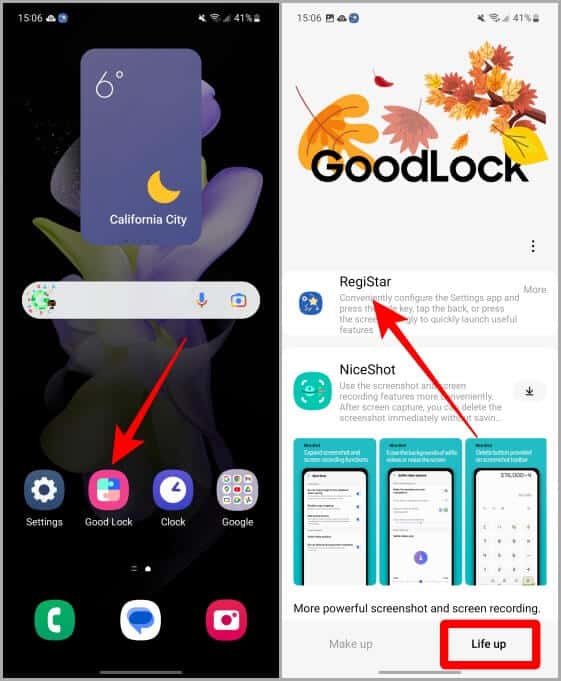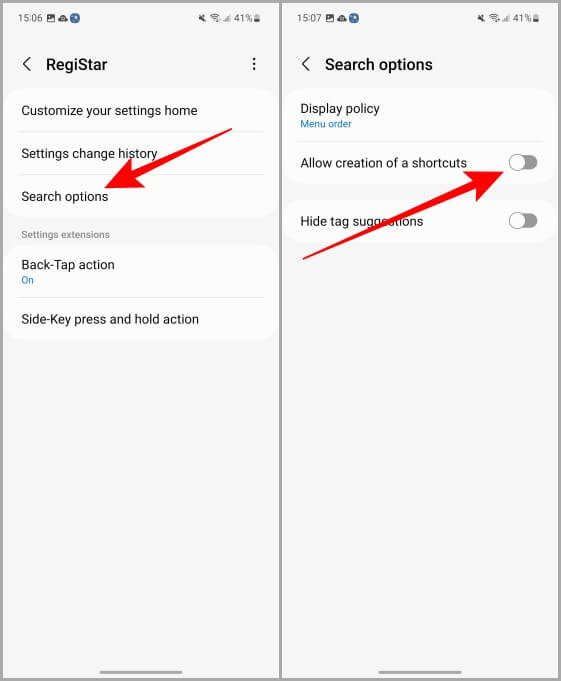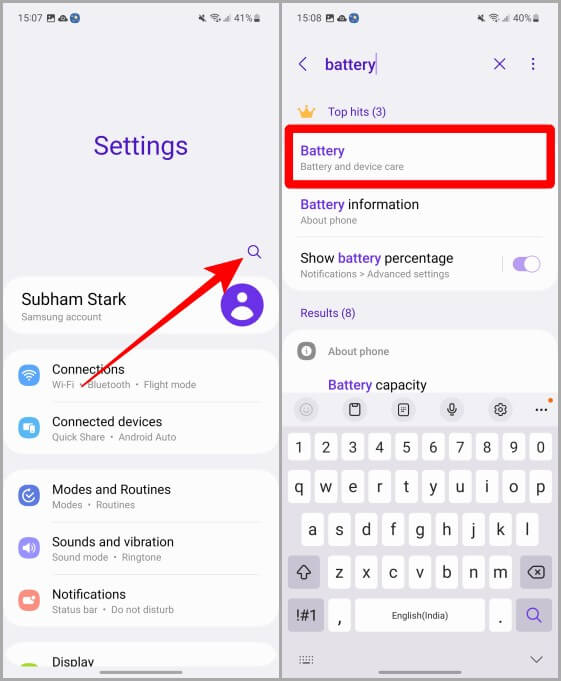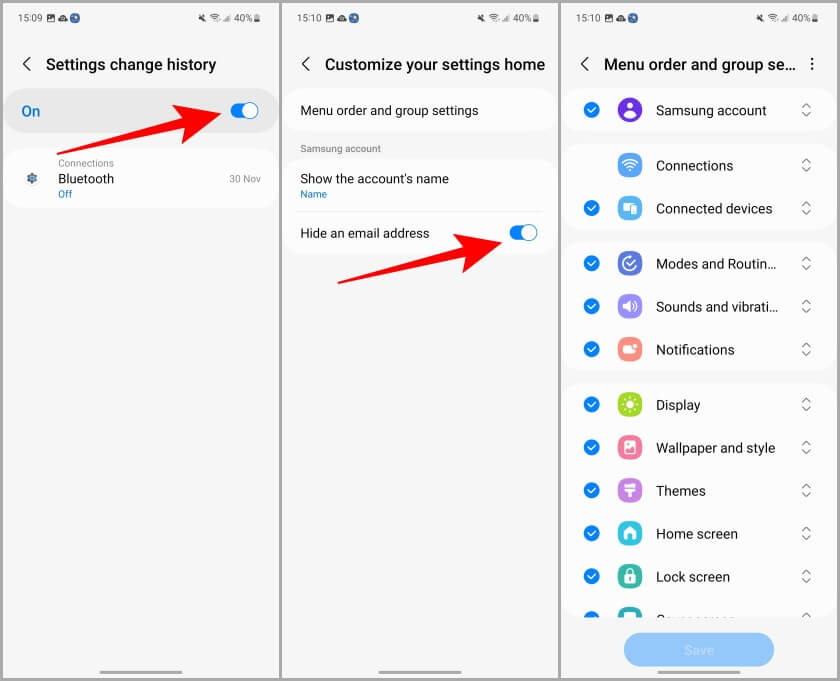So fügen Sie auf Samsung Galaxy-Telefonen eine Verknüpfung zu den Einstellungen zum Startbildschirm hinzu
In die Einstellungen zu gehen und zu versuchen, Ihre bevorzugten Optionen zu finden, ist ein Durcheinander. Alternativ können Sie eine Verknüpfung zu Ihren am häufigsten verwendeten Einstellungen erstellen und mit einem einzigen Antippen direkt vom Startbildschirm Ihres Telefons aus darauf zugreifen. Hier finden Sie eine Anleitung zum Hinzufügen einer Einstellungsverknüpfung auf dem Startbildschirm Ihres Galaxy-Telefons.
Hinweis: Samsung hat das Shortcut-Tool für die Standardeinstellungen vor langer Zeit entfernt. Es ist auf Android-Pixel-Telefonen verfügbar. Seitdem suchen viele Menschen nach einer Lösung. Schließlich verkörpert Samsung dieses Genre mit seiner Good Lock-App.
Fügen Sie dem Startbildschirm eine Einstellungsverknüpfung hinzu
Um wie in den Anfängen eine Verknüpfung zu einer Einstellung auf dem Startbildschirm hinzuzufügen, müssen Sie Installieren Sie die Good Lock-App aus dem Galaxy Store Installieren Sie dann in dieser App das RegiStar-Modul. Wenn Sie fertig sind, lesen Sie unten weiter.
Aktivieren Sie die Shortcuts-Einstellung in Good Lock
Werfen wir einen Blick darauf, wie Sie die Erstellung von Verknüpfungen in der Good Lock-App mit RegiStar aktivieren.
1. Gehe zu Gute Lock-App auf Ihrem Galaxy-Telefon und tippen Sie darauf, um es zu entsperren.
2. Gehe zu Registerkarte „Leben“. , und tippen Sie auf Registrieren.
3. Einmal geöffnet Registrieren , Klicken Suchoptionen.
4. Aktivieren Sie den Umschalter neben Zulassen Erstelle Verknüpfungen.
Profi-Tipp: Wenn Ihnen die Tag-Vorschläge im Suchbereich der App „Einstellungen“ nicht gefallen, aktivieren Sie den Schalter „Tag-Vorschläge ausblenden“, um diese dauerhaft zu entfernen.
Profi-Tipp: Good Lock kann auch verwendet werden, um andere Funktionen zu aktivieren. Zum Beispiel können Sie jetzt die Funktionen Double Tap und Triple Tap wie auf dem iPhone verwenden, um Apps und Dienste zu starten, ohne Ihr Telefon abends zu entsperren.
Fügen Sie eine Einstellungsverknüpfung auf dem Galaxy Phone hinzu
Die Verknüpfung zu den Einstellungen ist buchstäblich eine der am besten versteckten Funktionen eines Samsung Galaxy-Telefons. Nehmen wir an, Sie möchten immer den Akku Ihres Telefons im Auge behalten und jedes Mal, wenn Sie in Schwierigkeiten sind, die Einstellungen-App durchgehen. Sehen wir uns an, wie Sie die Verknüpfung zu den Akkueinstellungen zum Startbildschirm hinzufügen.
Hinweis: Bevor Sie fortfahren, vergewissern Sie sich bitte, dass das Erstellen von Verknüpfungen aktiviert ist, indem Sie die obigen Schritte ausführen.
1. Gehen Sie zur „App“die Einstellungenund klicken Sie, um es zu öffnen.
2. Drücken Sie Suchsymbol (Lupensymbol).
3. Schreibe einen Namen Vorbereitung für die Sie eine Verknüpfung erstellen möchten, und drücken Sie lange darauf, sobald die Ergebnisse angezeigt werden. In diesem Beispiel wäre es die Batterie.
4. Es erscheint ein Popup mit dem Namen Zum Startbildschirm hinzufügen. Klicke auf Schaltfläche hinzufügen.
Und wenn Sie jetzt zum Startbildschirm gehen, finden Sie eine Verknüpfung Batterieeinstellung da drüben.
Zusätzliche Tipps
RegiStar ist ein vielseitiges Modul zum Anpassen Ihres Samsung Galaxy-Telefons. Werfen wir einen Blick auf einige der coolen Dinge, die RegiStar tun kann.
1. Gehe zu Good Lock > Life up > RegiStar > Einstellungen Änderungsverlauf Um jede geänderte Einstellung auf Ihrem Telefon aufzuzeichnen.
2. Gehe zu Good Lock > Life up > RegiStar > Passen Sie Ihre Haupteinstellungen an > Umschalten إلى Verstecken Sie die E-Mail-Adresse So verbergen Sie die E-Mail-Adresse Ihres Samsung-Kontos auf der Einstellungsseite.
3. Gehe zu Good Lock > Life up > RegiStar > Haupteinstellungen anpassen > Menü- und Gruppeneinstellungen anordnen, um alle Einstellungsoptionen neu anzuordnen. Einige Einstellungsmöglichkeiten können Sie auch ausblenden, indem Sie auf das Doppelkreuz vor dem Namen klicken.
Anpassung des Galaxy-Telefons
Mit der Good Lock-App können Sie viel mehr mit Ihrem Samsung Galaxy-Handy machen. Dies sind nur Anpassungen auf Oberflächenebene. Machen Sie weiter und erstellen Sie so viele Verknüpfungen, wie Sie möchten, es gibt jetzt keine Grenzen, genau wie in der Galaxie. Ich hoffe, diese Anleitung hat Ihnen geholfen, eine Verknüpfung für eine Einstellung auf dem Startbildschirm Ihres Galaxy-Telefons zu erstellen und hinzuzufügen, genau wie bei früheren Versionen von Samsung Galaxy-Telefonen.
Wussten Sie, dass Sie den Startbildschirm des Samsung Galaxy doppelt antippen können, um ihn zu sperren? Lerne jetzt.